Jak dostosować e-maile zamówień WooCommerce?
Opublikowany: 2022-07-13Dlaczego brandujesz swój sklep? Branding buduje silne postrzeganie firmy wśród Twoich klientów. Pomoże Ci to ukształtować w umysłach klientów ideę Twojego sklepu, co ostatecznie przełoży się na konwersje.
Jak więc obrandowałbyś swój sklep? Wstępnym celem brandingu powinien być interfejs naszego sklepu. Ale to nie powinien być przystanek buforowy. Powinieneś oznaczyć wszystko, czego używasz do łączenia się z klientami – witrynę sklepu, interfejsy komunikacyjne itp. Jednym z takich ważnych kanałów są e-maile z zamówieniami WooCommerce.
Możesz zastosować kilka technik do znakowania lub dostosowywania wiadomości e-mail z zamówieniami WooCommerce. Nawet sam WooCommerce oferuje kilka standardowych funkcji dostosowywania, które pomagają w tym procesie. Jednak domyślne opcje dostosowywania w WooCommerce są poważnie ograniczone, dlatego możesz potrzebować wtyczki do dostosowywania poczty e-mail innej firmy, która pomoże Ci w tym procesie.
W tym artykule szczegółowo wyjaśniono, jak korzystać z domyślnych opcji dostosowywania WooCommerce, a także korzystać z wtyczki Decorator – WooCommerce Email Customizer do personalizacji wiadomości e-mail z zamówieniami WooCommerce.
Jakie są rodzaje wiadomości e-mail z zamówieniami WooCommerce?
E-maile z zamówieniami to wiadomości e-mail wysyłane do sprzedawcy (Ty) i/lub do klientów, gdy klient zakończy transakcję w Twoim sklepie. Wiadomości e-mail z zamówieniami WooCommerce są niezwykle istotne, ponieważ są oczekiwane przez klientów i dlatego mają bardzo wysoki współczynnik otwarć i klikalności.
WooCommerce domyślnie oferuje szereg gotowych szablonów e-maili zamówień, dzięki czemu każdy sklep z pewnością będzie je posiadał. Jednak podążają za standardowym i nieco mdłym szablonem, który może nie pasować do wizerunku Twojej marki.
Poniżej znajdują się niektóre typy wiadomości e-mail z zamówieniami, które są domyślnie dostępne w Twojej witrynie WooCommerce.
- Nowe zamówienie
Ten e-mail jest wysyłany do właściciela witryny, gdy klient dokona zakupu.
- Anulowane zamówienie
Ta wiadomość e-mail jest wysyłana do właściciela witryny, gdy klient anuluje zamówienie. Zostanie zainicjowane, gdy zamówienie ze statusem „przetwarzanie” lub „Wstrzymane” zostanie zmienione na „Anulowane”.
- Nieudane zamówienie
Ta wiadomość e-mail jest wysyłana do właściciela witryny, gdy stan zamówienia zmieni się z „przetwarzanie” lub „wstrzymane” na „nieudane”.
- Zamówienie wstrzymane
Ten e-mail jest wysyłany do klientów w celu powiadomienia ich o wstrzymanym statusie zamówienia. Ta wiadomość e-mail zostanie wygenerowana automatycznie, jeśli stan zmieni się z „Oczekujący”, „Anulowany” lub „Niepowodzenie”.
- Przetwarzanie zamówienia
Ten e-mail jest wysyłany do klientów po dokonaniu płatności. E-mail będzie zawierał szczegóły zamówienia i informacje o płatności.
- Zrealizowane zamówienie
Ten e-mail jest wysyłany do klienta, gdy jego zamówienie zostanie oznaczone jako zrealizowane. Zwykle dzieje się tak, gdy zamówienie jest wysyłane.
- Zwrócone zamówienie
Ta wiadomość e-mail jest wysyłana do klienta po zwrocie środków za zamówienie. Zwrot pieniędzy może nastąpić z wielu powodów, takich jak zły produkt, zły rozmiar, wady itp.
- Faktura klienta/szczegóły zamówienia
W razie potrzeby do klienta zostanie wysłana wiadomość e-mail z informacjami o zamówieniu i linkami do płatności.
- Notatka dla klienta
Ten e-mail zostanie wysłany do odpowiednich klientów, gdy dodasz notatkę do ich zakupu.
Tutaj pierwsze trzy rodzaje e-maili z zamówieniami są domyślnie kierowane do właścicieli stron internetowych (Ciebie). Ma to na celu powiadomienie Cię o nowym zamówieniu w czasie rzeczywistym. Pozostałe wymienione e-maile dotyczące zamówień są zwykle wysyłane do klientów. Te e-maile pomagają Tobie i Twoim klientom regularnie wiedzieć o zakupie i jego aktualizacjach.
Mimo że e-maile są ogólnie skierowane do określonej grupy docelowej, możesz dodać lub zmienić odbiorców, jeśli chcesz. Jak więc je zmienić? Cóż, możesz to zrobić za pomocą domyślnych opcji dostosowywania poczty e-mail w WooCommerce. Zostanie to szczegółowo omówione w kolejnych sekcjach.
Spersonalizuj e-maile zamówień WooCommerce z domyślnymi opcjami dostosowywania
E-maile z zamówieniami w WooCommerce mają niewyłączny szablon. Aby dostosować się do standardów marki Twojego sklepu, musisz mocno dostosować domyślny szablon wiadomości e-mail.
Pamiętaj jednak, że w WooCommerce nie ma domyślnie wielu opcji personalizacji. Ale to nie znaczy, że nie możesz w ogóle zoptymalizować domyślnych e-maili transakcyjnych.
Przyjrzyjmy się, jak dostosować wiadomości e-mail z zamówieniami WooCommerce za pomocą domyślnych opcji dostosowywania w WooCommerce.
Dostosuj szablon e-mail
Możesz dostosować niektóre aspekty projektowania, a także szczegóły nadawcy wiadomości e-mail z zamówieniami WooCommerce z domyślnymi funkcjami w WooCommerce. Oto, jak możesz to dostosować.
Krok 1: Przejdź do ustawień e-mail zamówień WooCommerce
- Na pulpicie WordPress przejdź do WooCommerce > Ustawienia .
- Teraz dotknij zakładki E- maile .
Krok 2: Dostosuj dane nadawcy wiadomości e-mail
- Przewiń w dół do opcji nadawcy wiadomości e-mail .
- Możesz zmienić wpis w polu „Od” , aby zmienić nazwę nadawcy wiadomości e-mail z zamówieniem WooCommere, która pojawia się w wychodzących wiadomościach e-mail.
- Zmień wpis w polu adresu „Od”, aby zmienić adres e-mail poczty wychodzącej.

Krok 3: Zmień styl szablonu wiadomości e-mail
- Przejdź do szablonu wiadomości e-mail .
- Podaj adres URL obrazu, który chcesz dodać do nagłówka w polu Obraz nagłówka . Najpierw musisz przesłać obraz w Admin > Media , aby uzyskać adres URL.
- W razie potrzeby możesz nawet zmienić tekst stopki. Symbole zastępcze {site_title} i {site_url} można dodać do stopki, jeśli chcesz.
- W tej sekcji możesz również zmienić kolor podstawowy, kolor tła, kolor tła treści i kolor tekstu treści szablonu.
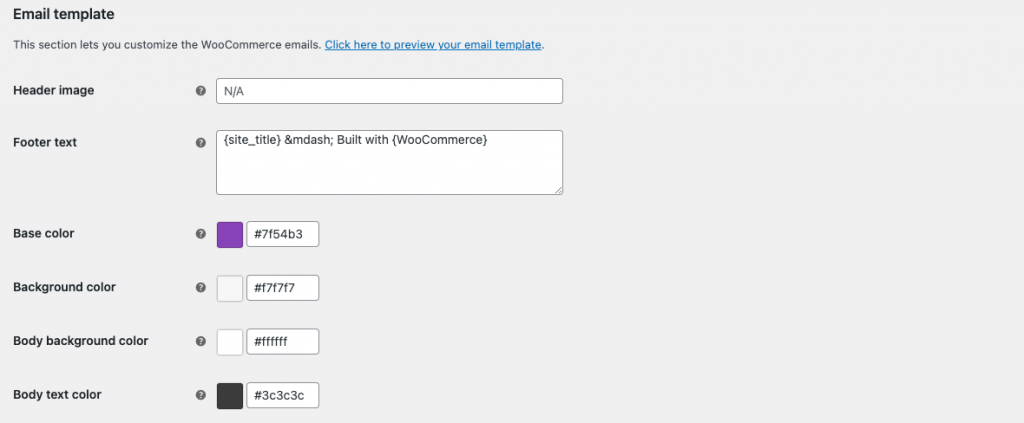
Krok 4: Informacje o zarządzaniu sklepem
Zaznacz pole Włącz statystyki e-mail, jeśli chcesz, aby WooCommerce przesyłało Ci wskazówki dotyczące konfiguracji sklepu i inne informacje za pośrednictwem e-maili.

Po zakończeniu zapisz ustawienia, aby odzwierciedlić zmiany w wiadomościach e-mail z zamówieniami WooCommerce.
Dostosuj treść wiadomości e-mail
Możesz dostosować szablon treści każdego e-maila z zamówieniami WooCommerce za pomocą domyślnych opcji WooCommerce. Musisz jednak indywidualnie dostosować każdy typ wiadomości e-mail. Oto jak możesz to zrobić.

Krok 1: Wybierz żądany typ wiadomości e-mail
- Na pulpicie WordPress przejdź do WooCommerce > Ustawienia > E- maile .
- Kliknij Zarządzaj odpowiadający wymaganemu typowi wiadomości e-mail. Na potrzeby tego artykułu wybierzmy wiadomość e-mail o nowym zamówieniu .
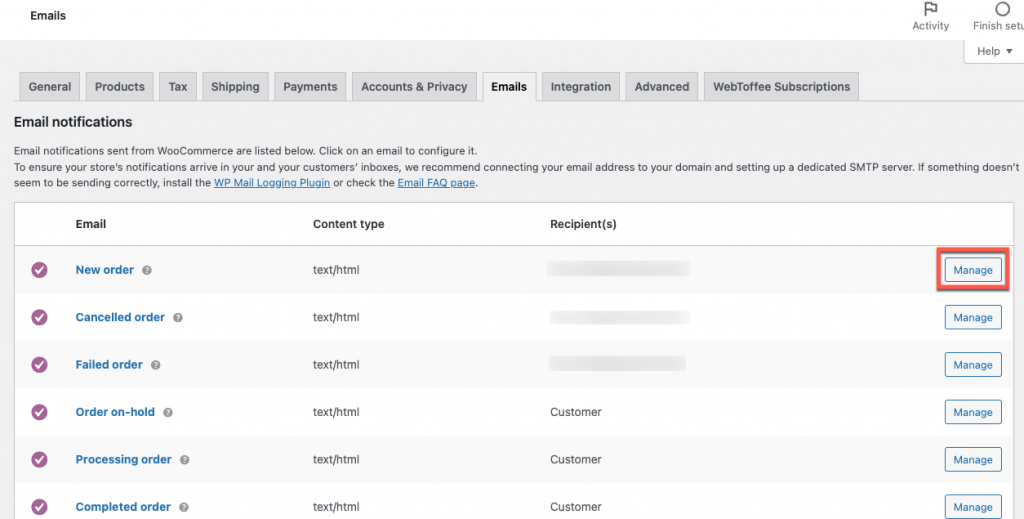
Krok 2: Dostosuj treść wiadomości e-mail
- Możesz włączyć lub wyłączyć tę wiadomość e-mail. Jeśli ta opcja jest wyłączona, wiadomości e-mail nie będą automatycznie wysyłane do odbiorców po utworzeniu nowego zamówienia.
- Użyj pola Odbiorcy , aby zmienić odbiorców lub dodać użytkowników do bieżącej listy.
- Dostosuj temat za pomocą pola Temat . Pole akceptuje następujące symbole zastępcze: {site_title}, {site_address}, {site_url}, {order_date} i {order_number}.
- Jeśli chcesz, możesz również zmienić nagłówek wiadomości e-mail. Dopuszczalne symbole zastępcze dla tego pola to {site_title}, {site_address}, {site_url}, {order_date} i {order_number}.
- Możesz dodać dowolną dodatkową zawartość, którą chcesz dołączyć, oprócz głównej zawartości wiadomości e-mail, którą możesz dodać w polu Zawartość dodatkowa . W tym polu obsługiwane są symbole zastępcze, takie jak {site_title}, {site_address}, {site_url}, {order_date} i {order_number}.
- Możesz również wybrać format wiadomości e- mail w polu Typ wiadomości e-mail. Dostępne opcje to Zwykły tekst, HTML i Wieloczęściowy.
- Ponadto będziesz mieć możliwość skopiowania skonfigurowanego szablonu wiadomości e-mail do folderu motywu Twojego sklepu. Będziesz mieć możliwość wyświetlenia wspomnianego szablonu i skopiowania plików szablonu do motywu na tej samej stronie.
- Kliknij Zapisz zmiany po zakończeniu wszystkich konfiguracji.
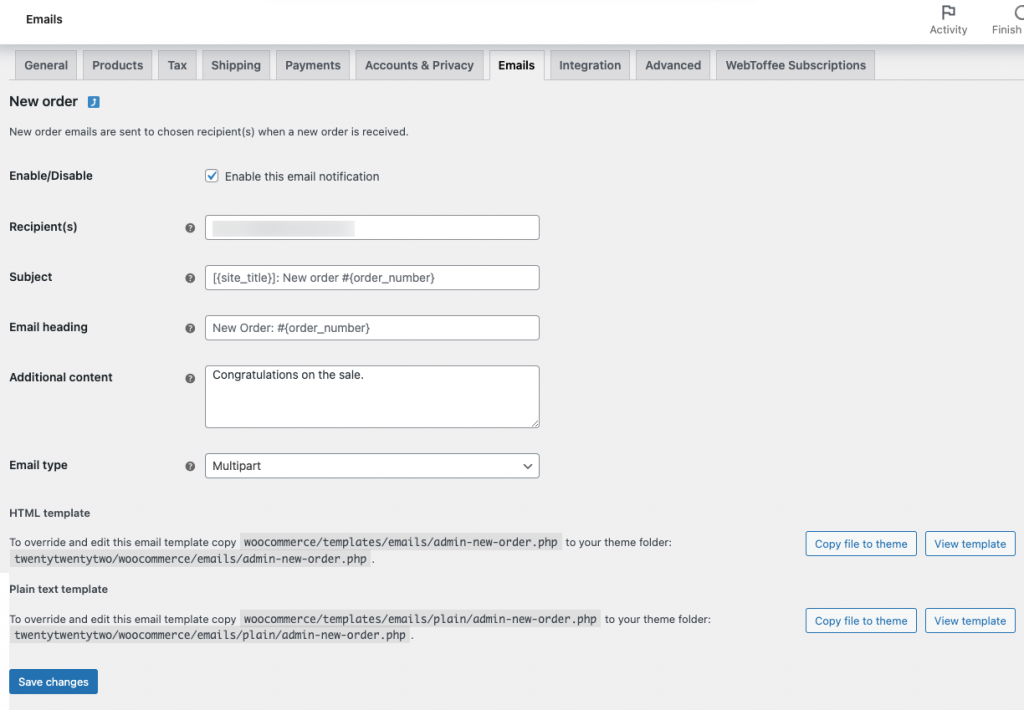
Dostosuj e-maile zamówień WooCommerce za pomocą wtyczki
Ponieważ domyślne opcje dostosowywania są poważnie ograniczone w WooCommerce, będziesz potrzebować dedykowanej wtyczki, która pomoże Ci dostosować wiadomości e-mail z zamówieniami WooCommerce. Jedną z takich wtyczek jest wtyczka Decorator – WooCommerce do dostosowywania poczty e-mail firmy WebToffee. Ta bezpłatna wtyczka do dostosowywania wiadomości e-mail pozwala całkowicie dostosować wiadomości e-mail z zamówieniami WooCommerce.
Za pomocą tej wtyczki możesz zmienić wszystko, od tekstu e-maila po styl kontenera. Dekorator to bezproblemowe narzędzie, które umożliwia dostosowanie wszystkich domyślnych szablonów wiadomości e-mail WooCommerce.
Oprócz funkcji dostosowywania możesz również zaplanować publikowanie dostosowywania wiadomości e-mail w późniejszym terminie, podgląd zmian na żywo, podgląd zmian za pomocą testowych wiadomości e-mail, zresetować wszystkie zmiany do ustawień domyślnych i nie tylko.
Niektóre z kluczowych funkcji wtyczki dostosowywania poczty e-mail WooCommerce obejmują:
- Dodaj dostosowania jako wersje robocze, jeśli nie chcesz od razu zastosować zmian, ale chcesz je zapisać do wykorzystania w przyszłości.
- Zaplanuj publikację na określoną datę i godzinę. Na przykład, jeśli chcesz wspomnieć w wiadomościach e-mail o konkretnej wyprzedaży błyskawicznej, która rozpocznie się dopiero po kilku dniach, nie możesz natychmiast wysłać wiadomości e-mail. Tu zaczyna się planowanie.
- Wysyłaj testowe wiadomości e-mail do określonych odbiorców. W ten sposób możesz uzyskać informacje od swojego zespołu dotyczące e-maila i jego formatu. Pomaga to również zrozumieć, jak wiadomość e-mail będzie wyglądać w skrzynce odbiorczej poczty.
- Zresetuj dostosowania do ustawień domyślnych jednym kliknięciem. W ten sposób nie musisz spędzać wielu godzin próbując przywrócić wszystko do standardowych ustawień.
- Pracuj z określoną kolejnością zamiast makiety. Pomoże Ci to zrozumieć, jak Twoje dostosowania będą działać w prawdziwym życiu.
- Dostosuj wszystkie domyślne i wygenerowane przez wtyczki (kompatybilne z ograniczonymi wtyczkami) typy wiadomości e-mail.
- Dostosuj poszczególne typy wiadomości e-mail. Dzięki temu możesz używać różnych dostosowań dla różnych typów wiadomości e-mail. Na przykład, jeśli chcesz mieć inną stopkę dla wiadomości e-mail z anulowanym zamówieniem, możesz to zrobić bez zmiany stopek innego typu wiadomości e-mail.
- Zastosuj dostosowania do wszystkich wiadomości e-mail WooCommerce za jednym razem, jeśli nie chcesz ich indywidualnie konfigurować.
- Dostosuj elementy wiadomości e-mail z zamówieniami WooCommerce, takie jak treść wiadomości e-mail, kontener, nagłówek, stopka i inne treści.
- Opcje brandingowe dla automatycznych wiadomości e-mail z zamówieniami WooCommerce, takie jak opcje dodawania wizerunku marki, sloganów i innych.
- Dostosuj styl wiadomości e-mail za pomocą wielu elementów stylu wiadomości e-mail.
Ta wtyczka do dostosowywania wiadomości e-mail sprawia, że dostosowywanie wiadomości e-mail WooCommerce jest tak bezproblemowe, jak to tylko możliwe.
Dostosuj e-maile zamówień WooCommerce za pomocą wtyczki Decorator
- Przejdź do WooCommerce > Dekorator na pulpicie WordPress.
- Wybierz typ e-maila zamówienia i zacznij dostosowywać e-mail WooCommerce.
- Jeśli chcesz zastosować zmiany wprowadzone w określonym typie wiadomości e-mail do wszystkich innych typów wiadomości e-mail, przejdź do Opublikuj i zaznacz pole „ Zastosuj zmiany do wszystkich typów wiadomości e-mail ”.
- Po zakończeniu zapisz zmiany. Możesz wtedy
- Wysłano testowe wiadomości e-mail na wymagane adresy e-mail, aby wyświetlić podgląd zmian.
- Zapisz zmiany jako wersję roboczą do wykorzystania w późniejszym czasie.
- Zaplanuj publikację na inną datę lub godzinę.
- Natychmiast opublikuj zmiany.
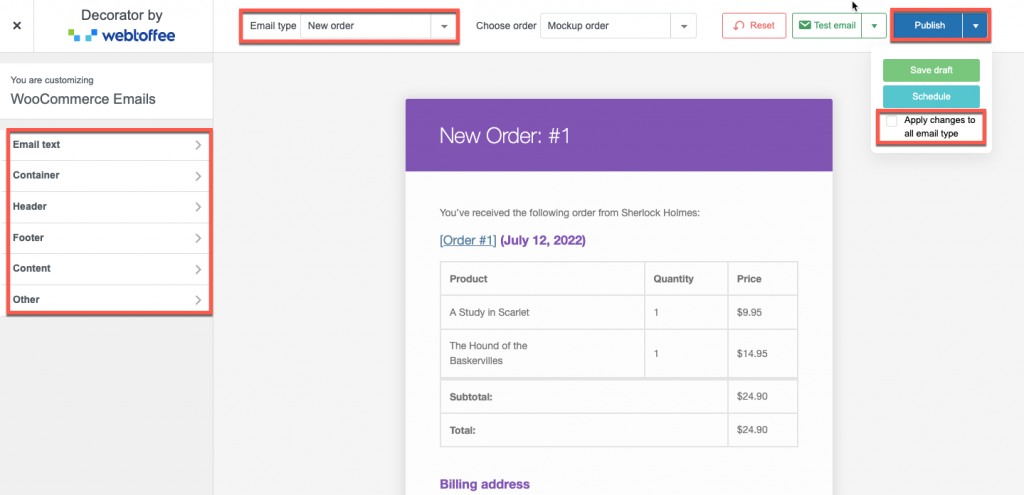
Podsumowując
E-maile z zamówieniami to nie tylko wysyłanie aktualizacji zamówień, to potencjalny punkt dla marketingu. Zmarnowanie tego może kosztować Twoją firmę. Dzieje się tak głównie dlatego, że przekonanie użytkowników, którzy mają już dobre wrażenia z zakupów, jest znacznie łatwiejsze niż wprowadzanie nowych i nieświadomych użytkowników. Uważaj więc, aby nie zrujnować wizerunku marki, który pielęgnujesz za pomocą e-maili z zamówieniami.
Dostosuj i oznacz swoje e-maile z zamówieniami WooCommerce, aby utrzymać zaangażowanie klientów. Możesz to bezproblemowo zrobić za pomocą jednego darmowego dekoratora wtyczek – WooCommerce Email Customizer. Wypróbuj wtyczkę i bezproblemowo osiągaj cele dostosowywania.
Podziel się z nami swoimi przemyśleniami na temat tego artykułu w komentarzach poniżej.
